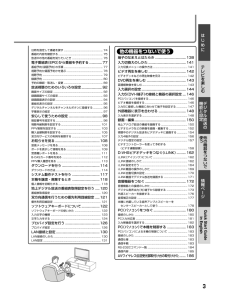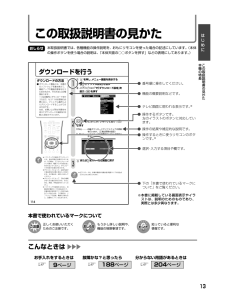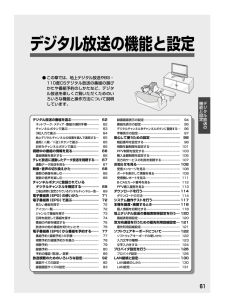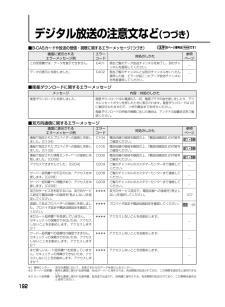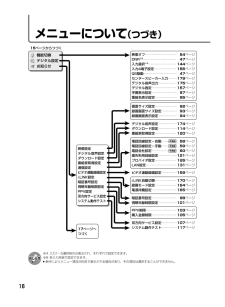Q&A
取扱説明書・マニュアル (文書検索対応分のみ)
"ダウンロード"1 件の検索結果
"ダウンロード"40 - 50 件目を表示
全般
質問者が納得設定をやり直す必要はないと思います。
基本的に画像の乱れは受信レベルの低下ですので、それぞれのCHの受信レベルを確認してみてください。
何もしてないのに受信レベルが低下する要因としては
①アンテナ配線のどこかが何かの拍子に外れかかっている。
②近隣にビルやマンションが新しく建設され、多少の電波障害が発生している。
①については念のため、となりますが、しっかり接続されているか一応確認してください。
②については、設置しているアンテナを微調整する必要があると思います。
まずはアンテナレベルの確認をしてみてく...
5219日前view200
● 製品についてのお問合せは⋯ ● 修理のご相談は⋯ 199ページ記載の『お客様ご相談窓口のご案内』をご参照ください。 ● シャープホームページ http://www.sharp.co.jp/≪受付時間≫ 月曜~土曜:午前9時~午後6時 日曜・祝日:午前10時~午後5時(年末年始を除く) 東日本相談室 TEL 043-297-4649 FAX 043-299-8280 西日本相談室 TEL 06-6621-4649 FAX 06-6792-5993お客様相談センター TINS-B596WJZZ04P09-JOM★この印刷物は環境に配慮した植物性大豆油インキを使用しています。★この取扱説明書は再生紙を使用しています。(古紙配合率100%)液晶カラーテレビ取扱説明書 LC-32GD3/LC-32GD4/LC-37GD3/LC-37GD42. 操作編 この製品は、こんなところがエコロジークラス。 「明るさセンサー」を活用 周囲の明るさに応じて液晶画面の明るさを自動的に調整する「明るさセンサー」機能がついています。この機能を「入」にすると周囲が暗いときには、自動的に画面を暗くするので、省エネに...
3はじめにテレビを楽しむデジタル放送の機能と設定他の機器をつないで使う情報ペ ジQuick Start Guidein English日時を指定して番組を探す......................................................... 74番組の内容を確認する..................................................... ............ 75放送中の他の番組を知りたいとき............................................. 76電子番組表(EPG)から番組を予約する...............77番組予約(録画予約)の手順......................................................... 77視聴予約か録画予約かを選ぶ.................................................. ... 78視聴予約...................................................
13はじめに114ダウンロードを行う1①メニュー を押し、メニュー画面を表示する②で「デジタル設定」を選ぶ③で「ダウンロード設定」を選び、決定 を押す2で「する」または「しない」を選び、決定 を押す「する」⋯⋯⋯自動ダウンロードでソフトウェアの更新を行います。(工場出荷時の設定)「しない」⋯⋯ソフトウェアの自動ダウンロードを行いません。3メニュー または終了 を押し、通常画面に戻す»ダウンロードは、本機の電源が待機状態(電源ランプが赤色点灯)のときに実行されます。おしらせ おしらせ デジタル設定 定 本体設定 機能切換 お知らせ 映像設定 デジタル音声設定 [PCM] ダウンロード設定 [する] 番組表取得設定 [する] 通信設定 ビデオ連動録画設定 i.LINK設定 暗証番号設定 視聴年齢制限設定 PPV設定 双方向サービス設定 システム動作テスト する しない ダウンロードで自動的にソフトウェア更新を行いますか? ■メニュー [デジタル設定 ⋯ ダウンロード設定] »ソフトウェアの受信(ダウンロード)には、数分程度の時間がかかります。その間は、デジタルリセットボタンの操作、電源プラ...
61デジタル放送の機能と設定デジタル放送の機能と設定 デジタル放送の番組を選ぶ........................... 62 ネットワーク・メディア・番組の選択手順................ 62 チャンネルボタンで選ぶ......................................... 63 3桁入力で選ぶ........................................................ 64 地上デジタルチャンネルの枝番を選んで選局する.... 65 選局(∧順/∨逆)ボタンで選ぶ........................... 65 お好みチャンネルボタンで選ぶ............................. 66 視聴中の番組の情報を見る......................... 66 番組情報を表示する................................................ 66 テレビ放送に連動したデータ放送を視聴する.... 67 連動データ放送を見...
192デジタル放送の注意文など (つづき)■双方向通信に関するエラーメッセージ画面に表示されるエラーメッセージ例エラーコード対処のしかたこの受信機では、データを表示できません。データの表示に失敗しました。現在ご覧のデータ放送チャンネルを終了し、別のチャンネルを選局してください。現在ご覧のチャンネルとは別のチャンネルをいったん選局した後、エラーが起こったデータ放送チャンネルを再度選局してください。E401E402--参照ページ■ B-CASカードや放送の受信・視聴に関するエラーメッセージ(つづき)( 太字 のページ番号は準備編 です)画面に表示されるエラーメッセージ例エラーコード対処のしかた番組で指定されたプロバイダへの接続に失敗しました。[C104]番組で指定されたプロバイダへの接続に失敗しました。[C105]番組で指定された情報センター※1への接続に失敗しました。[C006]アクセスできませんでした。[C204]サーバー証明書※2が不正のため、アクセスを中断します。[C208]サーバー証明書※2に問題があり、アクセスを中断します。[C209]双方向サービスを利用するには、双方向サービス設定で電話回線への接...
16メニューについて (つづき)PPV制限.................................... 103ページ 購入金額制限............................. 105ページ 映像設定 デジタル音声設定 ダウンロード設定 番組表取得設定 通信設定 ビデオ連動録画設定 i.LINK設定 暗証番号設定 視聴年齢制限設定 PPV設定 双方向サービス設定 システム動作テスト 電話回線設定-自動................. 58ページ 電話回線設定-手動................. 59ページ 電話会社設定............................ 60ページ 優先利用回線設定...................... 121ページ プロバイダ設定......................... 126ページ LAN設定.................................... 131ページ 映像オフ..................................... 54ページ DNR※8.......................
116画面の表示内容を確認してから、 で「する」を選び、決定 を押す4»ダウンロードは、本機の電源が待機状態(電源ランプが赤色点灯)のときに実行されます。リモコンの電源ボタン等で、電源待機状態にしてください。»ダウンロードが成功すると、「お知らせ」の「受信メッセージ一覧」の中に、ダウンロードが成功した旨のメッセージが書き込まれます。»お知らせを見る場合は、108ページ手順1~2の操作を行ってください。おしらせ おしらせ ■メニュー [お知らせ ⋯ 受信メッセージ一覧] ダウンロードのお知らせ 今回のダウンロードを実行する事ができます。 「する」を選択し、リモコンの電源(受像)ボタンで「切」に する事でダウンロードを実行します。 (ダウンロードは受信機が待機状態で実施されます) ダウンロードしますか。 する しない ■メニュー [お知らせ ⋯ 受信メッセージ一覧] ダウンロード成功のお知らせ 2XXX年XX月XX日[月] ダウンロードを実行し ソフトウェアを更新しました。 (バージョン番号:○○○○○○○) 一覧へ 前へ 次へ ダウンロードを行う (つづき)フタを閉じたところ LC-32/37GD3-GD...
1263①決定 を押してソフトウェアキーボードを表示し、接続名を入力する»カーソルが「電話番号」の欄に移動します。②決定 を押してソフトウェアキーボードを表示し、アクセスポイントの電話番号を入力する③「次へ」で決定 を押す電話回線設定-自動 電話回線設定-手動 電話会社設定 優先利用回線設定 プロバイダ設定 LAN設定 ■メニュー [デジタル設定 ⋯ 通信設定] プロバイダの接続名とアクセスポイント の電話番号を入力してください。 [接続名/電話番号] 次へ ●●●●●●● ●●●●●●● 接続名 : 電話番号 : プロバイダ設定を行う1①メニュー を押し、メニュー画面を表示する②で「デジタル設定」を選ぶ③で「通信設定」を選び、決定 を押す2① で「プロバイダ設定」を選び、決定 を押す»プロバイダ設定画面が表示されます。②「次へ」で決定 を押すデジタル設定 定 本体設定 機能切換 お知らせ 映像設定 デジタル音声設定 [PCM] ダウンロード設定 [する] 番組表取得設定 [する] 通信設定 ビデオ連動録画設定 i.LINK設定 暗証番号設定 視聴年齢制限設定 PPV設定 双方向サー...
94録画画面表示の設定■ 本機に接続した録画用機器に録画するとき、データ放送画面、字幕、電子番組表などの画面表示をいっしょに録画するかしないかを選ぶことができます。放送視聴のためのいろいろな設定 (つづき)2① で「録画画面表示設定」を選び、決定 を押す②で「する」または「しない」を選び、決定 を押す録画出力に、データ放送画面や字幕を 出力することができます。出力しますか? (番組表も出力されます。) 画面サイズ設定 録画画面サイズ設定 録画画面表示設定 ■メニュー [デジタル設定 ⋯ 映像設定] しない する »録画画面表示設定を「する」に設定したとき、録画出力(「録画出力」に設定時)から出力される映像の画面サイズが変わることがあります。おしらせ おしらせ フタを閉じたところ 1①メニュー を押し、メニュー画面を表示する②で「デジタル設定」を選ぶ③で「映像設定」を選び、決定 を押すデジタル設定 定 本体設定 機能切換 お知らせ 映像設定 デジタル音声設定 [PCM] ダウンロード設定 [する] 番組表取得設定 [する] 通信設定 ビデオ連動録画設定 i.LINK設定 暗証番号設定 視聴...
131デジタル放送の機能と設定おしらせ おしらせ »LAN設定は専門知識が必要ですので、お買い上げの販売店やADSL事業者などにご相談ください。123フタを閉じたところ ①メニュー を押し、メニュー画面を表示する②で「デジタル設定」を選び、決定 を押す③で「通信設定」を選び、決定 を押すデジタル設定 定 本体設定 機能切換 お知らせ 映像設定 デジタル音声設定 [PCM] ダウンロード設定 [する] 番組表取得設定 [する] 通信設定 ビデオ連動録画設定 i.LINK設定 暗証番号設定 視聴年齢制限設定 PPV設定 双方向サービス設定 システム動作テスト で「LAN設定」を選び、決定 を押す電話回線設定-自動 電話回線設定-手動 電話会社設定 優先利用回線設定 プロバイダ設定 LAN設定 ■メニュー [デジタル設定 ⋯ 通信設定] LANの情報を設定します。 [現在の設定] IPアドレス: ネットマスク: ゲートウェイ: DNS : プロキシ : 次へ 「次へ」で決定 を押す電話回線設定-自動 電話回線設定-手動 電話会社設定 優先利用回線設定 プロバイダ設定 LAN設定 ■メニュ...
- 1